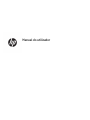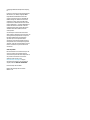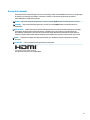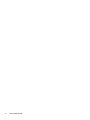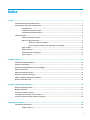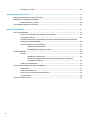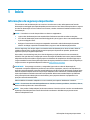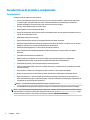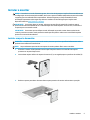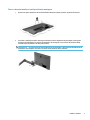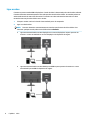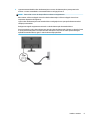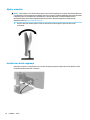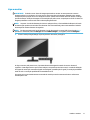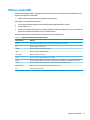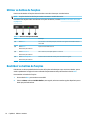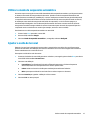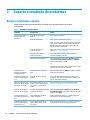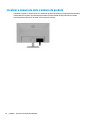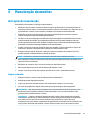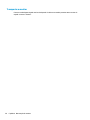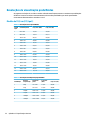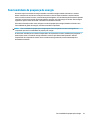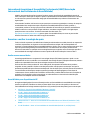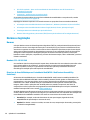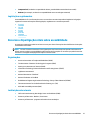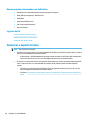HP V28 4K Monitor Manual do usuário
- Categoria
- TVs
- Tipo
- Manual do usuário

Manual do utilizador

© Copyright 2020 HP Development Company,
L.P.
FreeSync é uma marca comercial da Advanced
Micro Devices, Inc. HDMI, o logótipo HDMI e
High-Denition Multimedia Interface são
marcas comerciais ou marcas registadas da
HDMI Licensing LLC. Windows é uma marca
registada ou marca comercial da Microsoft
Corporation nos Estados Unidos e/ou noutros
países. DisplayPort™, o logótipo DisplayPort™
e VESA® são marcas comerciais ou marcas
registadas pertencentes à Video Electronics
Standards Association (VESA) nos EUA e
noutros países.
As informações contidas neste documento
estão sujeitas a alterações sem aviso prévio. As
únicas garantias para produtos e serviços da
HP estão estabelecidas nas declarações
expressas que os acompanham. Neste
documento, nenhuma declaração deverá ser
interpretada como a constituição de garantia
adicional. A HP não se responsabiliza por erros
técnicos e editoriais ou por omissões neste
documento.
Aviso do produto
Este manual descreve características que são
comuns à maioria dos modelos. Algumas
características podem não estar disponíveis no
seu produto. Para aceder ao manual do
utilizador mais recente, vá até
http://www.hp.com/support e siga as
instruções para localizar o seu produto. Em
seguida, selecione Manuais do Utilizador.
Primeira edição: abril de 2020
Número de publicação do documento:
M04513-131

Acerca desta manual
Este manual fornece especicações técnicas e informações sobre funcionalidades do monitor, a conguração
do monitor e a utilização do software. Consoante o modelo, o seu monitor poderá não ter todas as
funcionalidades incluídas neste manual.
AVISO! Indica uma situação perigosa que, se não for evitada, pode resultar em lesões graves ou morte.
CUIDADO: Indica uma situação perigosa que, se não for evitada pode resultar em lesões ligeiras ou
moderadas.
IMPORTANTE: Indica informações consideradas importantes, mas não associadas a perigo (por exemplo,
mensagens relativas a danos materiais). Alerta o utilizador para o facto de que o incumprimento do
procedimento exatamente como descrito pode resultar na perda de dados ou em danos no hardware ou
software. Contém também informações essenciais para explicar um conceito ou para concluir uma tarefa.
NOTA: Contém informações adicionais para destacar ou complementar pontos importantes no texto
principal.
SUGESTÃO: Fornece sugestões úteis para realizar uma tarefa.
Este produto incorpora a tecnologia HDMI.
iii

iv Acerca desta manual

Índice
1 Início ............................................................................................................................................................ 1
Informações de segurança importantes ............................................................................................................... 1
Características do produto e componentes .......................................................................................................... 2
Características ..................................................................................................................................... 2
Componentes da parte frontal ............................................................................................................ 3
Componentes da parte posterior ........................................................................................................ 4
Instalar o monitor .................................................................................................................................................. 5
Instalar o suporte do monitor ............................................................................................................. 5
Montar a cabeça do monitor ............................................................................................................... 6
Remover o suporte do monitor ......................................................................................... 6
Fixar a cabeça do monitor a um dispositivo de montagem ............................................. 7
Ligar os cabos ...................................................................................................................................... 8
Ajustar o monitor .............................................................................................................................. 10
Instalar um cabo de segurança ......................................................................................................... 10
Ligar o monitor .................................................................................................................................. 11
2 Utilizar o monitor ........................................................................................................................................ 12
Transferir software e utilitários .......................................................................................................................... 12
Ficheiro de informação ........................................................................................................................................ 12
Ficheiro de correspondência de cores de imagem .............................................................................................. 12
Utilizar o menu OSD ............................................................................................................................................. 13
Utilizar os botões de funções .............................................................................................................................. 14
Reatribuir os botões de funções .......................................................................................................................... 14
Utilizar o modo de suspensão automática .......................................................................................................... 15
Ajustar a saída de luz azul ................................................................................................................................... 15
3 Suporte e resolução de problemas ................................................................................................................ 16
Resolver problemas comuns ............................................................................................................................... 16
Bloqueios do botão .............................................................................................................................................. 17
Contactar o suporte ao cliente ............................................................................................................................ 17
Instruções para contactar o suporte técnico ...................................................................................................... 17
Localizar o número de série e número do produto ............................................................................................. 18
4 Manutenção do monitor ............................................................................................................................... 19
Instruções de manutenção .................................................................................................................................. 19
Limpar o monitor ............................................................................................................................... 19
v

Transportar o monitor ....................................................................................................................... 20
Apêndice A Especicações técnicas .................................................................................................................. 21
Especicações do modelo de 70,9 cm (27,9 pol.) ............................................................................................... 21
Resoluções de visualização predenidas ............................................................................................................ 22
Modelo de 70,9 cm (27,9 pol.) .......................................................................................................... 22
Funcionalidade de poupança de energia ............................................................................................................. 23
Apêndice B Acessibilidade ............................................................................................................................... 24
A HP e a acessibilidade ........................................................................................................................................ 24
Encontrar as ferramentas tecnológicas de que necessita ............................................................... 24
O compromisso da HP ....................................................................................................................... 24
International Association of Accessibility Professionals (IAAP) (Associação Internacional dos
Prossionais de Acessibilidade) ........................................................................................................ 25
Encontrar a melhor tecnologia de apoio ........................................................................................... 25
Avaliar as suas necessidades .......................................................................................... 25
Acessibilidade para dispositivos da HP .......................................................................... 25
Normas e legislação ............................................................................................................................................ 26
Normas .............................................................................................................................................. 26
Mandato 376 – EN 301 549 ............................................................................................ 26
Diretrizes de Acessibilidade para o Conteúdo da Web (WCAG - Web Content
Accessibility Guidelines) ................................................................................................. 26
Legislação e regulamentos ............................................................................................................... 27
Recursos e hiperligações úteis sobre acessibilidade .......................................................................................... 27
Organizações ..................................................................................................................................... 27
Instituições educacionais .................................................................................................................. 27
Outros recursos relacionados com deciência ................................................................................. 28
Ligações da HP .................................................................................................................................. 28
Contactar o suporte técnico ................................................................................................................................ 28
vi

1 Início
Informações de segurança importantes
É fornecido um cabo de alimentação com o monitor. Se utilizar outro cabo, utilize apenas uma fonte de
alimentação e uma ligação que sejam adequadas para este monitor. Para obter informações sobre o conjunto
de cabos de alimentação correto a utilizar com o monitor, consulte os
Avisos do Produto incluídos no kit de
documentação.
AVISO! Para reduzir o risco de choque elétrico ou danos no equipamento:
● Ligue o cabo de alimentação a uma tomada elétrica facilmente acessível em todas as situações.
● Se o cabo de alimentação possui uma cha de ligação de 3 pinos, ligue o cabo a uma tomada elétrica de
3 pinos com ligação à terra.
● Desligue o fornecimento de energia ao computador removendo o cabo de alimentação da tomada
elétrica. Ao desligar o aparelho da tomada elétrica, segure no cabo de alimentação pela cha.
Para sua segurança, não coloque objetos em cima dos cabos de alimentação ou de outros cabos. Deve ter
cuidado ao passar todos os cabos ligados ao monitor para que não possam ser puxados, pisados nem
agarrados e para que ninguém tropece neles.
Para reduzir o risco de lesões graves, leia o Guia de Segurança e Conforto fornecido com os manuais do
utilizador. Este guia descreve a conguração correta da estação de trabalho, bem como a postura e hábitos
adequados em termos de saúde e segurança para os utilizadores de computadores. O Guia de Segurança e
Conforto também fornece informações importantes de segurança mecânica e elétrica. O Guia de Segurança e
Conforto encontra-se igualmente disponível online em http://www.hp.com/ergo.
IMPORTANTE: Para proteger o monitor e o computador, ligue todos os cabos de alimentação do
computador e respetivos dispositivos periféricos (como monitor, impressora, scanner) a um dispositivo de
proteção contra sobretensão, como uma tomada múltipla ou uma UPS (fonte de alimentação contínua). Nem
todas as tomadas múltiplas fornecem uma proteção adequada contra sobretensão; a tomada múltipla deve
estar especicamente rotulada como tendo esta capacidade. Utilize uma tomada múltipla cujo fabricante
ofereça uma política de substituição em caso de danos, para que possa substituir o equipamento se a
proteção contra sobretensão falhar.
Utilize mobiliário de tamanho adequado e correto concebido para suportar devidamente o monitor.
AVISO! Os monitores colocados inadequadamente em cómodas, estantes, prateleiras, secretárias, colunas,
baús ou carrinhos podem cair e causar ferimentos.
NOTA: Este produto é adequado para ns de entretenimento. Considere colocar o monitor num ambiente de
iluminação controlada para evitar interferências da luz envolvente e de brilhantes que possam causar
reexos indesejáveis do ecrã.
Informações de segurança importantes 1

Características do produto e componentes
Características
O monitor inclui as seguintes características:
● Ecrã com área diagonal visível de 70,9 cm (27,9 pol.) e resolução de 3840 × 2160, além do suporte de
ecrã inteiro para resoluções inferiores; inclui o dimensionamento personalizado para maximizar o
tamanho da imagem, ao mesmo tempo que conserva a proporção original
● Ecrã de cristais líquidos (LCD) com matriz ativa
● Painel antibrilho com retroiluminação WLED
● Ângulo de visualização amplo para permitir a visualização a partir de uma posição sentada ou de pé, ou
a andar de um lado para o outro
● Capacidade de ajuste da inclinação
● Suporte amovível para soluções de montagem exível da cabeça do monitor
● Dispositivo HP Quick Release 2 para xar rapidamente a cabeça do monitor ao suporte com um encaixe
simples e removê-la com a prática patilha deslizante de libertação
● Entrada de vídeo DisplayPort™ (cabo incluído com alguns produtos)
● Duas entradas de vídeo HDMI (High Denition Multimedia Interface™) (cabo incluído com alguns
produtos)
● Tomada de saída de áudio (auscultadores)
● Quatro botões de visualização no ecrã (menu OSD), três dos quais podem ser recongurados
rapidamente para permitir a seleção das operações utilizadas mais frequentemente
● Capacidade Plug & Play, caso seja suportada pelo sistema operativo
● Suporte de montagem VESA® para xar a cabeça do monitor a um dispositivo de montagem na parede
ou braço oscilante
● Suporte para um suporte de montagem para xar o monitor a uma estação de trabalho
● Ajustes da apresentação no ecrã (OSD) em vários idiomas para conguração e otimização do ecrã
● Suporte de FreeSync™, uma tecnologia de sincronização adaptável, para reduzir as interrupções e o
efeito de bandeira em jogos e vídeos ao bloquear a taxa de atualização do monitor para a velocidade de
fotogramas de uma placa gráca compatível
NOTA: As taxas de atualização adaptativa variam consoante o ecrã.
● Funcionalidade de poupança de energia para cumprir os requisitos de redução o consumo de energia
NOTA: Para informações de regulamentação e segurança, consulte os Avisos do Produto incluídos no kit de
documentação. Para aceder ao manual do utilizador mais recente, vá até http://www.hp.com/support e siga
as instruções para localizar o seu produto. Em seguida, selecione Manuais do Utilizador.
2 Capítulo 1 Início

Componentes da parte frontal
Tabela 1-1 Componentes da parte frontal e respetivas descrições
Componente Descrição
(1) Botão Menu Prima para abrir o menu OSD, selecionar um item do menu do OSD ou fechar o menu
OSD. Quando o menu OSD estiver aberto, a luz Menu acende-se.
(2) Botões do menu OSD
(atribuíveis)
Quando o menu OSD estiver aberto, prima os botões para navegar no menu. Os ícones
de luzes das funções indicam as funções predenidas dos botões. Para obter uma
descrição destas funções, consulte Utilizar os botões de funções na página 14.
Pode recongurar os botões de funções para selecionar rapidamente as operações
utilizadas mais frequentemente. Consulte Reatribuir os botões de funções
na página 14.
(3) Botão para ligar/desligar Liga e desliga o monitor.
NOTA: Certique-se de que o interruptor de alimentação no monitor está na
posição Ligado para ligar o monitor.
(4) Luz de alimentação Branca: O monitor está ligado.
Amarela: O monitor está num estado de energia reduzida devido a inatividade.
Consulte Utilizar o modo de suspensão automática na página 15.
Características do produto e componentes 3

Componentes da parte posterior
Tabela 1-2 Componentes da parte superior e respetivas descrições
Componente Descrição
(1) Conector de alimentação Permite ligar o cabo de alimentação.
(2) Botão de libertação VESA Desengata o suporte do monitor.
(3) Portas HDMI (2) Permitem ligar o cabo HDMI a um dispositivo de origem, como um computador ou
consola de jogos.
(4) Conector DisplayPort Permite ligar o cabo DisplayPort a um dispositivo de origem, como um computador
ou consola de jogos.
(5) Tomada de saída de áudio
(auscultadores)
Permite ligar auscultadores ao monitor.
CUIDADO: Para reduzir o risco de ferimentos, ajuste o volume antes de colocar os
auscultadores ou auriculares. Para obter informações de segurança adicionais,
consulte os Avisos do Produto incluídos no kit de documentação.
(6) Ranhura do cabo de segurança Permite a ligação de cabos de segurança opcionais.
4 Capítulo 1 Início

Instalar o monitor
AVISO! Para reduzir o risco de ferimentos graves, leia o Guia de Segurança e Conforto. Este manual descreve
a conguração correta da estação de trabalho, bem como a postura e hábitos adequados em termos de saúde
e segurança para os utilizadores de computadores. O Guia de Segurança e Conforto também fornece
informações importantes sobre segurança elétrica e mecânica. O Guia de Segurança e Conforto está
disponível online em http://www.hp.com/ergo.
IMPORTANTE: Para evitar danos no monitor, não toque na superfície do painel LCD. Pressão no painel
poderá causar não uniformidade de cor ou desorientação dos cristais líquidos. Se isto ocorrer, o ecrã não irá
recuperar para o seu estado normal.
IMPORTANTE: Para evitar que o ecrã que riscado, deformado ou partido e evitar danos nos botões de
controlo, posicione o monitor virado para baixo numa superfície plana e coberta com uma folha de espuma
protetora ou um tecido não abrasivo.
Instalar o suporte do monitor
SUGESTÃO: Considere o posicionamento do monitor, uma vez que a luz e superfícies brilhantes em redor
poderão causar reexos de interferência.
NOTA: Os procedimentos para instalar um suporte de monitor podem diferir noutros modelos.
1. Posicione o monitor virado para baixo numa superfície plana coberta com uma folha de espuma
protetora ou um pano limpo e seco.
2. Insira a base na parte inferior do suporte do monitor (1) e, em seguida, aperte o parafuso de orelhas (2).
3. Deslize o suporte para dentro da reentrância na parte posterior do monitor até encaixar na posição.
Instalar o monitor 5

Montar a cabeça do monitor
A cabeça do monitor pode ser xada numa parede, num braço oscilante ou noutra peça de suporte.
IMPORTANTE: Este monitor é compatível com orifícios de montagem de 100 mm em conformidade com a
norma VESA. Para xar uma solução de montagem de terceiros à cabeça do monitor, utilize quatro parafusos
de 4 mm, tamanho 0,7 e 10 mm de comprimento. Parafusos mais compridos podem danicar o monitor.
Verique se a solução de montagem do fabricante é compatível com a norma VESA e indicada para suportar o
peso da cabeça do monitor. Para obter o máximo desempenho, utilize os cabos de alimentação e de vídeo
fornecidos com o monitor.
NOTA: Este aparelho destina-se a ser suportado por um suporte de montagem na parede indicado nas listas
UL ou CSA.
Remover o suporte do monitor
IMPORTANTE: Antes de desmontar o monitor, desligue o monitor e todos os cabos.
1. Desligue e retire todos os cabo do monitor.
2. Posicione o monitor virado para baixo numa superfície plana coberta com uma folha de espuma
protetora ou um pano limpo e seco.
3. Pressione o fecho para cima perto da parte inferior central da placa de montagem do suporte (1).
4. Deslize o suporte para fora da reentrância na cabeça do monitor (2).
6 Capítulo 1 Início

Fixar a cabeça do monitor a um dispositivo de montagem
1. Remova os quatro parafusos dos orifícios VESA localizados na parte posterior do painel do monitor.
2. Para xar a cabeça do monitor num braço oscilante ou noutro dispositivo de montagem, insira quatro
parafusos de montagem nos orifícios do dispositivo de montagem e nos orifícios de parafusos VESA
situados na parte posterior da cabeça do monitor.
IMPORTANTE: Se estas instruções não se aplicam ao seu dispositivo, siga instruções do fabricante do
dispositivo de montagem ao montar o monitor numa parede ou braço oscilante.
Instalar o monitor 7

Ligar os cabos
O monitor suporta entradas HDMI e DisplayPort. O modo de vídeo é determinado pelo cabo de vídeo utilizado.
O monitor determina automaticamente as entradas que têm sinais de vídeo válidos. As entradas podem ser
selecionadas através do menu OSD. O monitor é fornecido com cabos selecionados. Nem todos os cabos
mostrados nesta secção são incluídos com o monitor.
1. Coloque o monitor num local cómodo e bem ventilado perto do computador.
2. Ligue um cabo de vídeo.
NOTA: O monitor determina automaticamente as entradas que têm sinais de vídeo válidos. Para
selecionar qualquer entrada, abra o menu OSD e selecione Entrada.
● Ligue uma extremidade de um cabo DisplayPort ao conector DisplayPort na parte posterior do
monitor e a outra extremidade ao conector DisplayPort do dispositivo de origem.
● Ligue uma extremidade de um cabo HDMI à porta HDMI na parte posterior do monitor e a outra
extremidade à porta HDMI do dispositivo de origem.
8 Capítulo 1 Início

3. Ligue uma extremidade do cabo de alimentação ao conector de alimentação na parte posterior do
monitor e a outra extremidade a uma tomada elétrica com ligação à terra.
AVISO! Para reduzir o risco de choque elétrico ou danos no equipamento:
Não remover a cha com ligação à terra do cabo de alimentação. A cha com ligação à terra é um
importante dispositivo de segurança.
Ligue o cabo de alimentação a uma tomada elétrica com ligação à terra que seja facilmente acessível
sempre que necessário.
Desligue a energia do equipamento retirando o cabo de alimentação da tomada elétrica.
Para sua segurança, não coloque objetos em cima dos cabos de alimentação. Coloque os cabos de forma
a que as pessoas não pisem nem tropecem neles. Não puxe os os nem os cabos. Quando desligar o
aparelho da tomada elétrica, agarre o cabo de alimentação pela
cha.
Instalar o monitor 9

Ajustar o monitor
AVISO! Para reduzir o risco de ferimentos graves, leia o Guia de Segurança e Conforto. Este manual descreve
a conguração correta da estação de trabalho, bem como a postura e hábitos adequados em termos de saúde
e segurança para os utilizadores de computadores. O Guia de Segurança e Conforto também fornece
informações importantes sobre segurança elétrica e mecânica. O Guia de Segurança e Conforto está
disponível online em http://www.hp.com/ergo.
▲ Incline a cabeça do monitor para a frente ou para trás de modo a ajustá-lo para um nível visual
confortável.
Instalar um cabo de segurança
Pode xar o monitor a um objeto xo com um cabo de segurança opcional, disponível na HP. Utilize a chave
fornecida para xar e remover o bloqueio.
10 Capítulo 1 Início

Ligar o monitor
IMPORTANTE: Poderão ocorrer danos de imagem queimada no monitor se este apresentar a mesma
imagem estática no ecrã durante 12 horas ou mais. Para evitar danos de imagem queimada, ative sempre
uma aplicação de proteção do ecrã ou desligue o monitor quando não tencionar utilizá-lo durante um longo
período de tempo. A xação de imagem é uma condição que pode ocorrer em qualquer ecrã LCD. Os danos de
imagem queimada no monitor não estão cobertos pela garantia HP.
NOTA: Se premir o botão de alimentação não tiver qualquer efeito, a funcionalidade de bloqueio do botão
de alimentação poderá estar ativada. Para desativar esta funcionalidade, prima continuamente o botão de
alimentação do monitor durante 10 segundos.
NOTA: Em alguns monitores HP, pode desativar a luz de alimentação no menu OSD. Prima o botão Menu
para abrir o menu OSD, selecione Energia, selecione LED de energia e, em seguida, selecione Desligado.
▲ Prima o botão para ligar/desligar na parte posterior do monitor para ligá-lo.
Ao ligar o monitor pela primeira vez, é apresentada uma mensagem de estado do monitor durante 5
segundos. A mensagem mostra qual é a entrada que corresponde ao sinal ativo atual, o estado da denição
da origem de comutação automática (Ligado ou Desligado; a predenição é Ligado), a resolução predenida
atual do ecrã e a resolução predenida recomendada do ecrã.
O monitor percorre automaticamente as entradas de sinal à procura de uma entrada ativa e utiliza essa
entrada para o ecrã.
Instalar o monitor 11

2 Utilizar o monitor
Transferir software e utilitários
Pode transferir e instalar os seguintes cheiros a partir de http://www.hp.com/support:
● Ficheiro INF (Informação)
● Ficheiros ICM (Image Color Matching)
Para transferir os cheiros:
1. Vá até http://www.hp.com/support.
2. Selecione Software e controladores.
3. Selecione o seu tipo de produto.
4. Introduza o seu modelo de monitor HP no campo de procura e siga as instruções apresentadas no ecrã.
Ficheiro de informação
O cheiro INF dene os recursos do monitor utilizados pelos sistemas operativos do Windows
®
para assegurar
a compatibilidade do monitor com o adaptador gráco do computador.
Este monitor é compatível com a função Plug & Play do Windows e funcionará corretamente sem ser
necessário instalar o cheiro INF. A compatibilidade do monitor com Plug & Play requer que a placa gráca do
computador seja compatível com VESA DDC e a ligação direta do monitor à placa gráca. A funcionalidade
Plug & Play não funciona através de conectores separados do tipo BNC ou através de memórias intermédias/
caixas de distribuição, ou ambos.
Ficheiro de correspondência de cores de imagem
Os cheiros ICM são cheiros de dados utilizados em conjunto com programas grácos para fornecer uma
correspondência de cores consistente entre o ecrã do monitor e a impressora, ou entre o scanner e o ecrã do
monitor. Estes cheiros são ativados a partir de programas grácos compatíveis com esta funcionalidade.
NOTA: O perl de cores ICM está gravado de acordo com a especicação do Formato de Perl do
International Color Consortium (ICC).
12 Capítulo 2 Utilizar o monitor

Utilizar o menu OSD
Utilize o menu OSD para ajustar a imagem do ecrã de acordo com as suas preferências de visualização. Para
aceder e fazer ajustes no menu OSD:
● Utilize os botões na parte inferior do painel frontal do monitor,
Para aceder ao menu OSD e fazer ajustes:
1. Se o monitor não estiver ligado, prima o botão de alimentação para ligar o monitor.
2. Prima o botão Menu.
3. Utilize os três botões de funções para navegar, selecionar e ajustar as opções do menu. As etiquetas dos
botões no ecrã variam consoante o menu ou submenu ativo.
A tabela seguinte indica as seleções do menu possíveis no menu OSD principal.
Tabela 2-1 Opções do menu OSD e respetivas descrições
Menu principal Descrição
Brilho Ajusta os níveis de brilho, contraste e aumento da amplitude do preto do ecrã.
Cor Seleciona e ajusta a cor do ecrã.
Imagem Ajusta a imagem do ecrã e ativa o FreeSync.
Input Seleciona o sinal de entrada de vídeo.
Alimentação Altera as denições de energia.
Menu Ajusta os controlos de apresentação no ecrã (OSD).
Gestão Ajusta as denições DDC/CI e repõe todas as denições do menu OSD para as predenições de fábrica.
Idioma Seleciona o idioma de apresentação do menu OSD. O idioma predenido é o inglês.
Equipamento de Seleciona e mostra informações importantes sobre o monitor.
Sair Fecha o ecrã do menu OSD.
Utilizar o menu OSD 13

Utilizar os botões de funções
Premir um dos botões de funções ativa os botões e acende os ícones por cima dos botões.
NOTA: As ações dos botões de funções variam consoante o modelo de monitor.
Para obter informações sobre como alterar as funções dos botões, consulte Reatribuir os botões de funções
na página 14.
Tabela 2-2 Nomes e descrições dos botões
Botão Descrição
(1) Botão Menu Permite abrir o menu OSD principal, selecionar uma opção do menu OSD ou fechar o
menu OSD.
(2) Botão Brilho
Botão de função atribuível
Ajusta o nível de brilho do ecrã.
(3) Botão Modos de cor
Botão de função atribuível
Abre o menu Cor, onde pode ajustar a cor do ecrã.
(4) Botão Entrada seguinte
Botão de função atribuível
Muda a fonte de entrada do monitor para a entrada ativa seguinte.
Reatribuir os botões de funções
Pode alterar os valores predenidos dos botões de funções atribuíveis para que, ao ativar os botões, possa
aceder rapidamente às opções do menu utilizadas frequentemente. Não pode reatribuir o botão Menu.
Para reatribuir os botões de funções:
1. Prima o botão Menu para aceder ao menu OSD.
2. Selecione Menu, selecione Atribuir botões e, em seguida, selecione uma das opções disponíveis para o
botão que pretende atribuir.
14 Capítulo 2 Utilizar o monitor
A página está carregando...
A página está carregando...
A página está carregando...
A página está carregando...
A página está carregando...
A página está carregando...
A página está carregando...
A página está carregando...
A página está carregando...
A página está carregando...
A página está carregando...
A página está carregando...
A página está carregando...
A página está carregando...
-
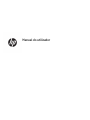 1
1
-
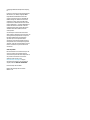 2
2
-
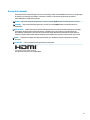 3
3
-
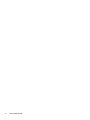 4
4
-
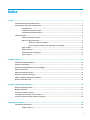 5
5
-
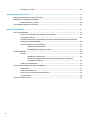 6
6
-
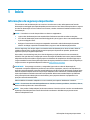 7
7
-
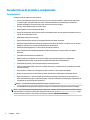 8
8
-
 9
9
-
 10
10
-
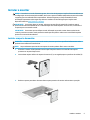 11
11
-
 12
12
-
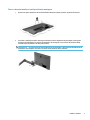 13
13
-
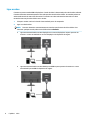 14
14
-
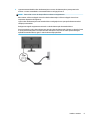 15
15
-
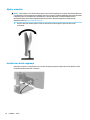 16
16
-
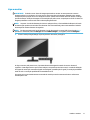 17
17
-
 18
18
-
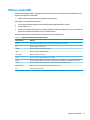 19
19
-
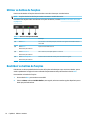 20
20
-
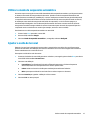 21
21
-
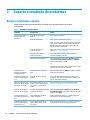 22
22
-
 23
23
-
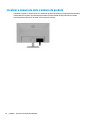 24
24
-
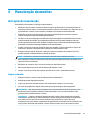 25
25
-
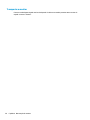 26
26
-
 27
27
-
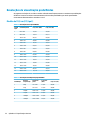 28
28
-
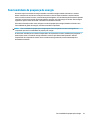 29
29
-
 30
30
-
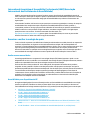 31
31
-
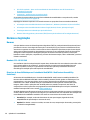 32
32
-
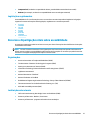 33
33
-
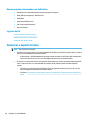 34
34
HP V28 4K Monitor Manual do usuário
- Categoria
- TVs
- Tipo
- Manual do usuário
Artigos relacionados
-
HP Engage 14t Display Manual do usuário
-
HP Value 27-inch Displays Manual do usuário
-
HP Pavilion 27q Display Guia de usuario
-
HP X24c Gaming Monitor Manual do usuário
-
HP U28 4K HDR Monitor Manual do usuário
-
HP Value 22-inch Displays Manual do usuário
-
HP ZBook 15 G5 Base Model Mobile Workstation Guia de usuario
-
HP ENVY 34 34-inch Display Guia de usuario
-
HP X27 FHD Gaming Monitor Manual do usuário
-
HP EliteDisplay S240n 23.8-inch Micro Edge Monitor Guia de usuario